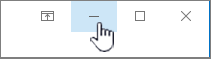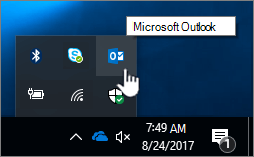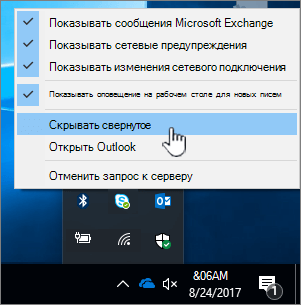outlook закрывается при сворачивании как исправить
Устранение неполадок, которые вызывают сбой Outlook или перестают отвечать при использовании с Office 365
Введение
В этой статье описывается, как устранить следующие проблемы в Microsoft Outlook, когда он используется вместе с Office 365:
Процедура
Чтобы устранить неполадки в Outlook в среде Office 365, выполните следующие действия.
Шаг 1. Проанализируйте возможные проблемы, причиной которых являются надстройки
Закройте приложение Outlook.
Откройте диалоговое окно Выполнить. Для этого воспользуйтесь одним из следующих способов в зависимости от вашей версии Windows:
Введите Outlook /safe, а затем нажмите OK.
Если проблема устранена, выберите пункт Параметры в меню Файл, а затем нажмите Надстройки.
Выберите пункт Надстройки COM и нажмите кнопку Перейти.
Снимите все флажки в списке и нажмите кнопку OK.
Перезапустите Outlook. Если проблема не возникает, включайте надстройки по одной, пока она не проявится.
Шаг 2. Восстановление Office
Шаг 3. Запустите диагностику Outlook
Запустите автоматизированную диагностику Outlook не запускается, чтобы устранить проблемы.
Нажмите Выполнить, когда появится запрос в браузере.
Если это средство не решит проблему, перейдите в Windows или Поиск, чтобы запустить Помощник по поддержке и восстановлению от корпорации Майкрософт для Office 365 (SaRA).
На первом экране выберите Outlook, а затем выберите Далее.
Выберите любой из следующих вариантов, который подходит, а затем выберите Далее:
SaRA выполняет некоторые диагностические проверки и возвращает возможные решения, которые можно использовать для решения проблем с подключением Outlook.
Шаг 4. Создайте новый профиль Outlook
Если вы запустили SaRA на шаге 3 и создали новый профиль, вы можете пропустить весь шаг 4.
Откройте панель управления, а затем нажмите Почта.
Нажмите кнопку Показать.
Выделите профиль, который нужно удалить, и нажмите кнопку Удалить.
Удаление профиля также удаляет связанные файлы данных. Если вы не уверены, созданы ли резервные копии файлов данных или они хранятся на сервере, не удаляйте профиль. Перейдите сразу к шагу 4.
Нажмите кнопку Добавить.
В поле Имя профиля введите имя для нового профиля.
Укажите имя пользователя, основной SMTP-адрес и пароль. Затем нажмите кнопку Далее.
Появится следующее сообщение:
Разрешить этому сайту настраивать alias@domain параметры сервера? В этом сообщении установите флажок Больше не спрашивать меня об этом сайте, затем нажмите Разрешить.
При появлении запроса введите учетные данные для входа и нажмите OK.
После завершения установки нажмите Готово.
Шаг 5. Запустите средство расширенной диагностики SaRA, прежде чем обращаться в службу поддержки.
На этом шаге создаются подробные сведения о конфигурации Outlook и предлагаются решения для всех обнаруженных проблем. Вы также сможете загрузить результаты в корпорацию Майкрософт, чтобы сотрудник службы поддержки мог изучить их до того, как вы позвоните в службу поддержки.
Дополнительная информация
Для получения дополнительной информации о переключателях командной строки, которые используются вместе с Outlook, перейдите к Переключатели командной строки для продуктов Microsoft Office.
Требуется дополнительная помощь? Зайдите на сайт сообщества Майкрософт.
Как минимизировать Outlook в трей при закрытии и сворачивании

Пользователи Thunderbird могут с помощью дополнений сворачивать программу в трей при закрытии и при сворачивании. Пользователям Outlook в этом плане тяжелей, так как всевозможных дополнений (надстроек) для Outlook маловато. Поэтому сегодня мы с вами рассмотрим, как можно минимизировать Outlook в трей при закрытии и сворачивании.
Я настраивал Outlook 2013 и 2016, надеюсь и для вашей версии подойдёт данный способ. Итак, приступим.
Для того чтобы Outlook сворачивался в трей и не отображался на панели задач при сворачивании вам необходимо штатными средствами включить требуемую настройку. В трее найдите значок Outlook, нажмите на него правой кнопкой мыши и установите галочку на пункте «Скрывать свёрнутое»:
Теперь Outlook будет сворачиваться в трей при сворачивании и на панели задач его не будет.
Для того чтобы Outlook сворачивался в трей и не отображался на панели задач при закрытии необходимо использовать надстройку «KeepOutlookRunning» (скачать KeepOutlookRunning). Подключим надстройку к Outlook. После скачивания надстройки помещаем её по пути:
Запускаем Outlook от имени администратора. Идём в «Файл» — «Параметры»:
Далее «Надстройки» — «Надстройки COM» — Перейти:
Далее нажимаем «Добавить»:
В открывшемся окне выбираем библиотеку «KeepOutlookRunning.dll», которую мы ранее помещали по специальному пути и нажимаем на кнопку «Ок»:
Далее снова на кнопку «ОК». Всё, надстройка подключена. Теперь Outlook будет сворачиваться в трей при нажатии на крестик, в верхнем правом углу окна программы.
Для администраторов: если пользователь ограничен в правах на компьютере, то необходимо с помощью файла *.reg импортировать в реестр следующие данные:
Windows Registry Editor Version 5.00
[HKEY_CURRENT_USER\Software\Microsoft\Office\Outlook\Addins\KeepOutlookRunningCOMAddin.Connect]
«Description»=»Keep Outlook Running COM Addin»
«FriendlyName»=»Keep Outlook Running COM Addin»
«LoadBehavior»=dword:00000003
На всякий случай в скаченном архиве вы найдёте файл «for_admin.reg»
Некоторым может понадобиться установить Microsoft Visual C++ 2010 Redistributable Package, обычно из-за ошибки «KeepOutlookRunning.dll не является допустимой надстройкой Office» при попытке установить модуль.
— Если установлен Microsoft Office 32-х разрядный, то устанавливаете Visual C++ 2010 Redistributable 32-х разрядный и используете модуль 32-х разрядный.
— Если установлен Microsoft Office 64-х разрядный, то устанавливаете Visual C++ 2010 Redistributable 64-х разрядный и используете модуль 64-х разрядный.
Добавлено 24.07.2016: На Windows 10, для первичной настройки, необходимо запустить Outlook от имени администратора и после этого настраивать. В дальнейшем, после настройки, можно запускать программу обычным способом.
Outlook закрывается при сворачивании как исправить
Как предотвратить закрытие Outlook при сворачивании / закрытии?
Некоторые пользователи Outlook удивляются, что Outlook закрывается, когда они сворачивают его. Поскольку значок Outlook отображается в закрытом состоянии на панели задач. Смотрите скриншот:
На самом деле Outlook не закрывается в этом статусе, но значок скрывается в панели задач, когда он свернут. Действительно, статус значка, отображаемый на панели задач, может вызвать путаницу в этой проблеме. В этой статье мы покажем вам, как предотвратить закрытие Outlook в свернутом виде. В общем, речь идет о том, как предотвратить скрытие значка Outlook в панели задач при сворачивании.
1. в Сложность задачи панель, щелкните Показать скрытый значок 
2. Найдите и щелкните правой кнопкой мыши Outlook значок, снимите флажок Скрыть свернутое вариант из списка.
С этого момента, когда вы сворачиваете Outlook, значок по-прежнему выделяется на панели задач и больше не вызывает затруднений при закрытии.
Для Закрыть, чтобы свернуть полезности Kutools для Outlook, вы можете предотвратить закрытие Outlook одним щелчком мыши при нажатии кнопки «Закрыть».
Просто нажмите Kutools Plus > Закрыть, чтобы свернуть для включения функции.
С этого момента при нажатии кнопки «Закрыть» Outlook будет свернут, а не закрываться.
Если вы хотите получить бесплатную пробную версию этой утилиты, перейдите по ссылке бесплатно скачать программное обеспечение сначала, а затем перейдите к применению операции в соответствии с вышеуказанными шагами.
Свернуть Outlook
По умолчанию на панели задач отображаются все Microsoft Outlook окна и элементы. Если Outlook запущена, Outlook также отображается в области уведомлений (также называется областью уведомлений) в правой части панели задач. У вас есть несколько вариантов, которые можно свести к минимуму или отобразить Outlook.
Свернуть Outlook на панель задач
На заголовок окна активного окна нажмите кнопку Свернуть 
Окно программы свернуто до кнопки на панели задач.
Вы можете изменить параметр по умолчанию, чтобы скрыть кнопку панели задач, чтобы она отображалась только как значок в области уведомлений. Вы также можете скрыть значок в области уведомлений.
По умолчанию отображаются кнопки Outlook и значки на панели задач. Поэтому если вы не видите кнопку или значок Outlook, возможно, они скрыты или отключены.
Показать или скрыть кнопку Outlook панели задач на панели задач
Вы можете скрыть кнопки Outlook панели задач, чтобы сэкономить место на панели задач. Если скрыть кнопки Outlook, значок Outlook отображается только в области уведомлений в правой части панели задач.
Щелкните правой кнопкой мыши значок Outlook в области уведомлений, а затем на контекстное меню выберите скрыть свернуто.
Показать или скрыть значок Outlook в области уведомлений
Outlook и другие значки могут быть скрыты или переустановить в области уведомлений. Дополнительные сведения о том, как это сделать, см. в области уведомлений на панели задач.
Outlook закрывается при сворачивании
По умолчанию все свернутые Microsoft Outlook windows и элементов, отображаемых на панели задач. Когда приложение Outlook запущено, значок Outlook также отображается в области уведомлений (также известную как уведомлений) в правой части панели задач. Вы можете использовать несколько вариантов для минимизации или отображение Outlook.
Свертывание Outlook на панели задач
На заголовок окна активного окна нажмите кнопку Свернуть 
Окно будет свернуто в кнопку на панели задач.
Вы можете изменить значение по умолчанию Чтобы скрыть кнопку панели задач, чтобы отображался только значок в области уведомлений. Вы также можете скрыть значок в области уведомлений.
Параметры по умолчанию, для отображения кнопки Outlook на панели задач и значок. Таким образом Если вы не видите кнопка или значок Outlook, он может были скрыты или отключена.
Показать или скрыть кнопку панели задач Outlook на панели задач
Вы можете скрыть кнопки задач Outlook, чтобы сэкономить место на панели задач. Если скрыть кнопки Outlook, значок Outlook будет отображаться только в области уведомлений в правой части панели задач.
Щелкните правой кнопкой мыши значок Outlook в области уведомлений и контекстное меню, нажмите Скрывать свернутое.
Отображение или скрытие значка Outlook в области уведомлений
Outlook и другие значки можно скрыть или переупорядочить в области уведомлений. Дополнительные сведения о том, как настроить области уведомлений панели задач отображается
Я получил несколько заметок, что outlook не закрывается должным образом, и только после перезагрузки можно повторно открыть outlook. На следующий день я заметил то же самое на своем компьютере. Таким образом, в основном, то, что я узнал, что после закрытия Outlook, процесс не выключается должным образом, и в трее уведомлений появляется типичный серый символ outlook под названием «Outlook закрывается». Но он не закроется, пока вы не убьете процесс.
теперь я прочитал несколько тем в разных форумы, где у людей была та же проблема в старых версиях Office, но ни один из них не идентичен моему. Так что я застряла прямо сейчас. есть советы?
OS:Windows 10 Pro, 64-bit
Office:365 (Outlook 2016)
Надстройки: разъем Zimbra, гибкий PLM, но отключен (!)
Штатно — можно.
В трее щелкаешь правой кнопкой на OutLook — «скрывать свёрнутое», сворачиваешь outlook. Всё.ъ
ps: Пришёл сюда из гугла, а тут врут, нашёл ответ в другом месте и перепостил сюда.